Как на планшете усилить сигнал gps на
Обновлено: 06.07.2024
Уровень сложности: для продвинутых. Многие пользователи операционной системы Android испытывают проблемы со слишком медленным определением местоположения с помощью GPS. Особенно это касается обладателей смартфонов различных китайских брендов, которые были завезены окольными путями и не прошли соответствующую адаптацию и предпродажную подготовку. Перед тем, как рассказать способ решения этой проблемы, давайте вкратце остановимся на причине её возникновения.
Как вам, вероятно, известно, глобальная система позиционирования (GPS) позволяет определять положение в пространстве с помощью сигналов от расположенных на орбите спутников. Среди множества причин, влияющих на приём этих сигналов, и, соответственно, на точность и скорость вычисления координат, большое значение имеет информация о текущем расположении спутников. Если эта информация устарела или вообще отсутствует, то происходит так называемый “холодный старт” устройства, при котором время определения координат может занимать десятки минут.
Такое медленное определение местоположения не устраивало пользователей, поэтому была разработана вспомогательная технология под названием A-GPS. Она предназначена для получения данных о размещении спутников со специальных серверов в сети. Вполне очевидно, что для этого необходимо наличие подключения к сети и адреса серверов, на которых эта информация хранится. Вот здесь обладателей многих смартфонов и подстерегает разочарование - дело в том, что на китайских телефонах и серверы указаны местные.

Таким образом, причина медленного определения координат на многих устройствах заключается в неподходящих для нашей страны адресах удалённых серверов, предоставляющих информацию о размещении и частотах спутников. Адреса этих серверов прописаны в специальном системном файле gps.conf.
После того, как мы выяснили причину проблем, становится понятным способ её исправления. Для более быстрой работы GPS необходимо изменить содержимое системного файла gps.conf. Можно делать это вручную и в Интернете вы найдёте множество сложных инструкций, описывающих каждую строчку этого конфигурационного файла. Но лучше пойти более простым путём и скачать уже готовый оптимизированный файл и заменить им оригинал. Для выполнения этой операции необходимы следующие условия:
- наличие прав суперпользователя (root);
- доступ к сети Интернет;
- файловый менеджер с возможностью доступа к системному разделу, например популярные программы Root Explorer или ES File Explorer;
- программа GPS Test для тестирования результатов сделанных вами изменений.
Если вы располагаете всем необходимым, то можно приступить к выполнению инструкции.

1. Откройте браузер на смартфоне и перейдите по этой ссылке. Здесь вы найдёте готовые файлы, размещённые в папках с названиями стран. Выберите свою страну и скачайте файл gps.conf.

2. Запустите файловый менеджер и переместите загруженный вами файл в папку /system/etc. Согласитесь с появившимся предупреждением о замене системного файла.

3. Выставите с помощью файлового менеджера необходимые разрешения для файла gps.conf.

4. Запустите программу GPS Test, зайдите в настройки и нажатием на кнопку «Clear AGPS» очистите кэш спутниковых данных.
5. Перезагрузите устройство.

6. Запустите опять программу GPS Test и проверьте скорость нахождения спутников и определения ваших координат.
Как правило, вы должны увидеть существенное ускорение работы GPS, а скорость первоначального определения координат уменьшается с десятков минут буквально до нескольких секунд. Хотя бывают и исключения, связанные, как правило, с тем, что медленное определение местоположения связано с причинами, независящими от работы A-GPS.
UPD 1. Пользователь Tassadar предложил альтернативный метод ускорения работы GPS.
Модуль GPS в вашем телефоне позволяет использовать навигационные приложения, такие как Google Карты, и службы определения местоположения. А хороший сигнал является решающим не только для навигации, но и для игр с дополненной реальностью, как Pokemon Go. Если вы испытываете проблемы с этим на вашем Android-телефоне, тогда ознакомьтесь с нашими советами, которые помогут улучшить сигнал GPS на Android-девайсе.

Что такое GPS?
Чтобы знать как оптимизировать работу модуля GPS, необходимо понять как он работает. GPS расшифровывается как Global Positioning System, то есть система глобального позиционирования. Она была разработана военными, но позже ее начали использовать для гражданских целях. Первоначально GPS использовала 24 спутника, расположенных на орбите планеты Земля, но сейчас их количество увеличилось до 31.
- Количество доступных спутников на текущем местоположении
- Качество антенны, которая находится внутри смартфона
- Реализация драйвера в операционной системе Android
Переключитесь в режим “Высокая точность”
Для получения лучшего сигнала, вы должны приготовиться к тому, что автономность вашего устройства будет ниже, чем обычно. Это необходимая жертва, но вы все равно сможете вернуть настройки обратно, когда вы не будете нуждаться в точном определении своего местоположения. Например, когда играете в Pokemon Go. Все очень просто, следуйте нашим указаниям в инструкции ниже.
Откройте “Настройки”, перейдите в раздел “Местоположение” и убедитесь что службы местоположения включены. Если они выключены, тогда нажмите по переключателю в правом верхнем углу.

В самом верху под этим переключателем находится меню с выбором режима. Тапните по нему и убедитесь, что выбрана опция “Высокая точность”. Это означает, что для определения вашего местоположения будет использоваться встроенный GPS, Wi-Fi и мобильная сеть. Из-за этого может увеличится энергопотребление, но точность определения существенно улучшится.
Заставьте GPS всегда быть активным
Так или иначе, вы можете заставить его всегда быть активным, но сделать это нетрудно. Необходимо установить одно приложение из Google Play Маркета, и оно все сделает за вас. Мы рекомендуем Connected GPS, поскольку с ним проще всего работать. Имейте ввиду, что это может стать для автономности вашего устройства настоящим ударом.

Почему может не работать GPS?
С помощью GPS Essentials вы можете диагностировать причину слабого сигнала GPS. Проблемы могут возникать из-за аппаратного или программного обеспечения. На главном экране GPS Essentials найдите пункт “Спутники” и перейдите в него. Смартфон должен подключиться к доступным на орбите Земли спутникам.
Если телефон не нашел никаких спутников или не может к ним подключиться из-за плохого сигнала, тогда причиной этому могут быть помехи от металлических объектов вокруг вас: чехла смартфона или встроенный в него модуль попросту не работает так, как нужно. Если спутники появились, но GPS по-прежнему не работает должным образом, тогда проблема в программном обеспечении и мы рекомендуем воспользоваться следующим в списке советом.

Очистите GPS-данные

Современные смартфоны оснащены GPS-чипом, который значительно упрощает наши путешествия или поиски определенного адреса. Однако нередки случаи, когда GPS плохо работает. И не всегда в этом виновата недостаточно хорошая сборка смартфона. Зачастую можно улучшить функционирование навигационного модуля, покопавшись в настройках.
Усиление сигнала при помощи антенны
У многих автомобилистов имеется полноценный GPS-навигатор. У некоторых таких устройств на задней стенке или боковом торце располагается разъем для антенны. Это позволяет усилить прием сигнала в несколько раз — нужно лишь раздобыть соответствующую антенну.
Что касается современных смартфонов, то спешим вас разочаровать. В их составе вы никогда не найдете специальный разъем для антенны. Улучшить прием GPS на Андроиде можно только программными методами. Если они не сработали, то вам придется смириться с текущим положением дел. Как несложно догадаться, хуже всего с GPS-спутниками работают бюджетные аппараты. Объясняется это тем, что они оснащаются наиболее дешевыми и старыми навигационными чипами, имеющие низкую скорость работы и слабый приемник сигнала.
Посещение раздела с настройками
Во многих смартфонах и планшетах GPS-чип по умолчанию вовсе отключен. В таком случае аппарат определяет местоположение по сотовым вышкам и сетям Wi-Fi. Чтобы включить навигационный чип, нужна настройка девайса. Для этого совершите следующие действия:
Шаг 1. Зайдите в раздел «Настройки».

Шаг 2. Здесь вас должен заинтересовать пункт «Местоположение».

Шаг 3. На разных устройствах данный пункт может иметь другое наименование. Например, на планшетах Samsung нужно выбрать вкладку «Подключения» и нажать на пункт «Геоданные», заодно активировав соответствующий переключатель.
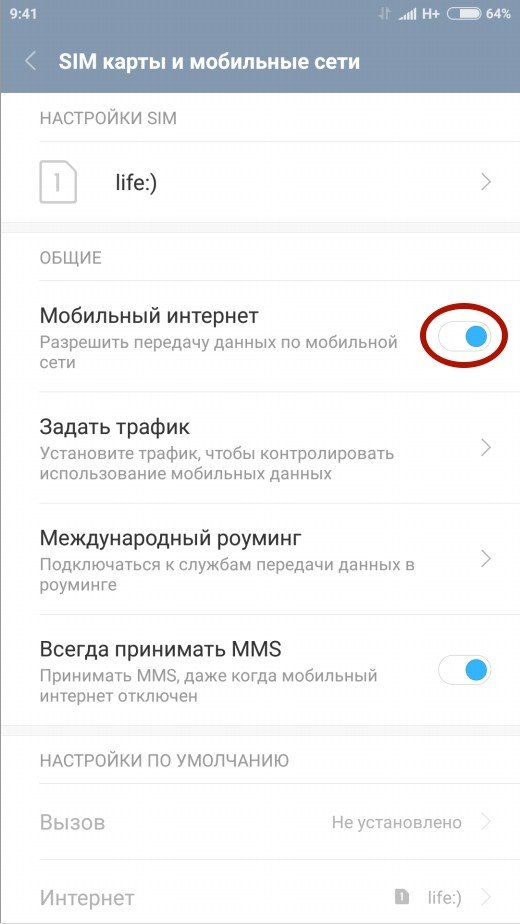
Шаг 4. В этом разделе вам необходимо включить высокую точность определения местоположения. Аппарат должен использовать для этого все источники — спутники GPS, сети Wi-Fi и данные с сотовых вышек.

Следует заметить, что в таком режиме работы энергопотребление повышается. И если на новых смартфонах это практически не заметно, то обладатели бюджетных и старых девайсов точно ощутят снизившееся время автономной работы.
В зависимости от особенностей устройства, настройки GPS могут находиться в разных подразделах. Поэтому на более современных Android смартфонах эти действия можно выполнить немного иначе.
Вызовите панель уведомлений и сделайте долгое нажатие по иконке «GPS» (может иметь другое название). В открывшейся странице выдайте приложениям доступ к местоположению и в разделе «Определение местоположения» установите «Высокая точность».

Калибровка компаса
Если усилить прием сигнала на смартфонах нельзя, то улучшить работу цифрового компаса никто не помешает. Дело в том, что на некоторых устройствах он не откалиброван, в результате чего навигационная программа не может вовремя понять, в какую именно сторону света направлен ваш смартфон. Вам же в этот момент кажется, что девайс не ловит GPS.
Для калибровки компаса вам потребуется приложение GPS Essentials. Скачайте и установите его, после чего совершите следующие действия:
Шаг 1. Запустите программу.

Шаг 2. Зайдите в режим Compass.

Шаг 3. Если компас работает стабильно, то проблема заключается не в нём. Если компас отказывается правильно показывать стороны света, то совершите его калибровку.
Шаг 4. Сначала повращайте смартфон вокруг своей оси экраном кверху. Далее переверните его снизу вверх. Ну а потом переверните слева направо. Это должно помочь. В некоторых версиях приложения сначала необходимо выбрать пункт Calibrate в настройках раздела.
Просмотр количества видимых GPS-спутников
В том же GPS Essentials вы можете посмотреть на то, к какому количеству спутников подключается ваш смартфон. Если оно достаточно большое, то навигационный чип винить не стоит — проблема в какой-то из программ. Для просмотра спутников нужно в меню приложения выбрать пункт Satellites.

Сброс GPS-данных
Распространенной проблемой некоторых устройств является долгая привязка к конкретным GPS-спутникам, даже когда те успели уйти из зоны видимости. Помочь в таком случае может приложение GPS Status & Toolbox. Оно сбросит GPS-данные, после чего подключение к спутникам совершится с нуля.
Шаг 1. Скачайте и установите утилиту.
Шаг 2. Запустите установленное приложение, согласившись с условиями лицензионного соглашения.

Шаг 3. На главном экране программы вы увидите показания разных датчиков, а также информацию о количестве GPS-спутников над головой.

Шаг 4. Нажмите в любом месте дисплея, после чего вы сможете слева вытащить шторку с основным меню. Здесь вы можете откалибровать компас, если это не удалось сделать при помощи рассмотренного ранее приложения. Но сейчас вам нужно нажать на пункт «Управление состояниями A-GPS».

Шаг 5. Во всплывающем меню необходимо нажать кнопку «Сбросить».

Шаг 6. После завершения сброса вернитесь к этому всплывающему меню, нажав в нём кнопку «Загрузить».
На что обращать внимание при покупке нового смартфона?
Теперь вы знаете ответ на вопрос «Как настроить GPS на Андроид?». Но вам всё это не очень сильно поможет, если вы хотите использовать свой смартфон в качестве GPS-навигатора на постоянной основе. Лучше для этих целей обзавестись добротным современным смартфоном. При его выборе обязательно ознакомьтесь с полными техническими характеристиками. В них необходимо найти упоминание о поддержке технологии A-GPS — она здорово снижает энергопотребление. Идеальным же смартфоном для вас станет тот, который работает ещё и со спутниками ГЛОНАСС. К счастью, поддержкой российской навигационной системы обладают практически все аппараты, которые ввозятся в нашу страну на протяжении последнего года. Но, опять же, заглянуть в спецификации устройства перед его приобретением всё же нужно.
Уровень сложности: для продвинутых. Многие пользователи операционной системы Android испытывают проблемы со слишком медленным определением местоположения с помощью GPS. Особенно это касается обладателей смартфонов различных китайских брендов, которые были завезены окольными путями и не прошли соответствующую адаптацию и предпродажную подготовку. Перед тем, как рассказать способ решения этой проблемы, давайте вкратце остановимся на причине её возникновения.
Как вам, вероятно, известно, глобальная система позиционирования (GPS) позволяет определять положение в пространстве с помощью сигналов от расположенных на орбите спутников. Среди множества причин, влияющих на приём этих сигналов, и, соответственно, на точность и скорость вычисления координат, большое значение имеет информация о текущем расположении спутников. Если эта информация устарела или вообще отсутствует, то происходит так называемый “холодный старт” устройства, при котором время определения координат может занимать десятки минут.
Такое медленное определение местоположения не устраивало пользователей, поэтому была разработана вспомогательная технология под названием A-GPS. Она предназначена для получения данных о размещении спутников со специальных серверов в сети. Вполне очевидно, что для этого необходимо наличие подключения к сети и адреса серверов, на которых эта информация хранится. Вот здесь обладателей многих смартфонов и подстерегает разочарование - дело в том, что на китайских телефонах и серверы указаны местные.

Таким образом, причина медленного определения координат на многих устройствах заключается в неподходящих для нашей страны адресах удалённых серверов, предоставляющих информацию о размещении и частотах спутников. Адреса этих серверов прописаны в специальном системном файле gps.conf.
После того, как мы выяснили причину проблем, становится понятным способ её исправления. Для более быстрой работы GPS необходимо изменить содержимое системного файла gps.conf. Можно делать это вручную и в Интернете вы найдёте множество сложных инструкций, описывающих каждую строчку этого конфигурационного файла. Но лучше пойти более простым путём и скачать уже готовый оптимизированный файл и заменить им оригинал. Для выполнения этой операции необходимы следующие условия:
- наличие прав суперпользователя (root);
- доступ к сети Интернет;
- файловый менеджер с возможностью доступа к системному разделу, например популярные программы Root Explorer или ES File Explorer;
- программа GPS Test для тестирования результатов сделанных вами изменений.
Если вы располагаете всем необходимым, то можно приступить к выполнению инструкции.

1. Откройте браузер на смартфоне и перейдите по этой ссылке. Здесь вы найдёте готовые файлы, размещённые в папках с названиями стран. Выберите свою страну и скачайте файл gps.conf.

2. Запустите файловый менеджер и переместите загруженный вами файл в папку /system/etc. Согласитесь с появившимся предупреждением о замене системного файла.

3. Выставите с помощью файлового менеджера необходимые разрешения для файла gps.conf.

4. Запустите программу GPS Test, зайдите в настройки и нажатием на кнопку «Clear AGPS» очистите кэш спутниковых данных.
5. Перезагрузите устройство.

6. Запустите опять программу GPS Test и проверьте скорость нахождения спутников и определения ваших координат.
Как правило, вы должны увидеть существенное ускорение работы GPS, а скорость первоначального определения координат уменьшается с десятков минут буквально до нескольких секунд. Хотя бывают и исключения, связанные, как правило, с тем, что медленное определение местоположения связано с причинами, независящими от работы A-GPS.
UPD 1. Пользователь Tassadar предложил альтернативный метод ускорения работы GPS.

Что такое GPS?
GPS – это глобальная система позиционирования, созданная американскими военными в 1973 году. Как и интернет, вскоре после создания она перешла на гражданские «рельсы». На сегодняшний день на орбите Земли находится 31 рабочий спутник GPS, с которыми ваш телефон связывается через специальную микро-антенну. Принимающие модули устанавливаются в подавляющее большинство современных смартфонов, даже в самые бюджетные модели, поэтому беспокоиться о его отсутствии не стоит.
Антенна геолокации интегрирована в операционную систему смартфона через специальный драйвер. Таким образом, прежде чем говорить о том, как улучшить прием GPS, нужно разобраться в трех возможных источниках проблем с навигацией:
- Количество доступных спутников в текущем регионе.
- Аппаратная поломка GPS-модуля.
- Проблемы с работой программного обеспечения.
Определите с чем связаны проблемы с GPS
С помощью приложений вроде GPS Essentials или GPS Test вы можете диагностировать, является ли плохой сигнал следствием аппаратной или же программной проблемы. Подобные приложения наглядно показывают, как ваш телефон подключается к спутникам.

Обновите GPS-данные
Иногда смартфон может просто «зависнуть» на том или ином спутнике GPS, который в этот момент может находиться за пределами зоны досягаемости. Сдвинуть дело с «мертвой точки» можно установив приложение GPS Status&Toolbox и очистив там данные геолокации, после чего нужно выключить GPS и заново подключиться к спутникам.

В приложении нажмите в любом месте экрана, затем перейдите в меню и нажмите на «Управление состоянием A-GPS». Нажмите «Сброс», затем вернитесь в «Управление состоянием A-GPS» и нажмите «Загрузить». После этого данные GPS на смартфоне обновятся.
Используйте компас, чтобы откалибровать GPS
Если вам кажется, что GPS работает некорректно, попробуйте откалибровать компас (он же магнитный датчик или датчик Холла), который используется в процессе геолокации. Некоторые телефоны позволяют сделать это непосредственно в настройках местоположения, в остальных случаях провести калибровку проще всего непосредственно в навигационном приложении.

В Google Maps нужно нажать на синий круг, указывающий на ваше место на карте, выбрать во всплывающей вкладке «Откалибровать компас» и следовать незамысловатой инструкции. Калибровка обновит сигнал геолокации, что может решить вашу проблему.
Купите внешний GPS-приемник
Кардинальным способом решения аппаратной проблемы навигационных модулей, помимо ремонта телефона, может стать покупка внешнего приемника с GPS повышенной точности. Подобные решения, например Garmin GLO GPS, сопрягаются с телефоном по Bluetooth и обеспечивают высочайшую точность позиционирования с частотой обновления данных до 10 раз в секунду.

Для пользователей, которым навигация нужна для решения парактических задах, это неплохой выбор, который даст возможность использовать в качестве навигационного устройства не только смартфон, но и ноутбук или старый планшет.
Разрешите телефону определять местоположение точнее
Теперь о том, как улучшить работу GPS. Чтобы получить самый точный сигнал GPS вашему смартфону потребуется использовать немного больше батареи, чем обычно. Это необходимая жертва, и вы всегда сможете отменить ее позже, когда не нужно будет пользоваться геолокацией.
Чтобы повысить точность GPS на Android зайдите в настройки и откройте вкладку «Местоположение». Убедитесь, что GPS включен и перейдите в «Геолокация Google», где нужно активировать опцию «Определять местоположение точнее».


Читайте также:

